المقدمة
يصف هذا المستند الخطوات المتعلقة بكيفية تمهيد جهاز ®Secure Malware Analytics في وضع الاسترداد باستخدام EFI Shell وإضافة وضع الاسترداد إلى خيارات التمهيد.
المشكلة
ستتمكن من رؤية ذلك كما هو موضح في الصورة، حيث لا يظهر وضع الاسترداد في نافذة BIOS:

لكي نتمكن من التمهيد إلى وضع الاسترداد في هذا السيناريو، يتعين علينا إستخدام الخطوات الموضحة في القسم التالي.
الحل
إيفي شل
الخطوة 1. قم بتوصيل مهايئ KVM بشاشة خارجية ولوحة مفاتيح، وقم بتوصيله بمنفذ KVM الموجود في مقدمة الجهاز. إذا كان CIMC متاحا ومكونا، يمكنك إستخدام KVM عن بعد.
الخطوة 2. أعد تمهيد الجهاز.
الخطوة 3. اضغط على F6 في نافذة BIOS للحصول على قائمة بأهداف التمهيد المحتملة.
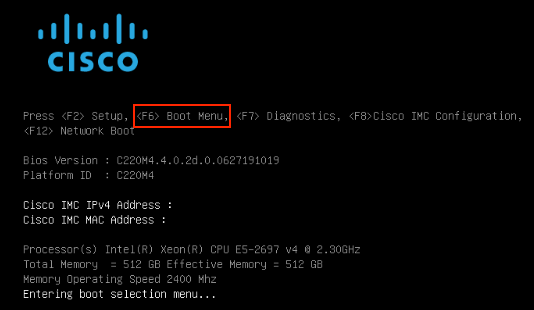
الخطوة 4. تحديد UEFI: Enhanced-in EFI Shell.
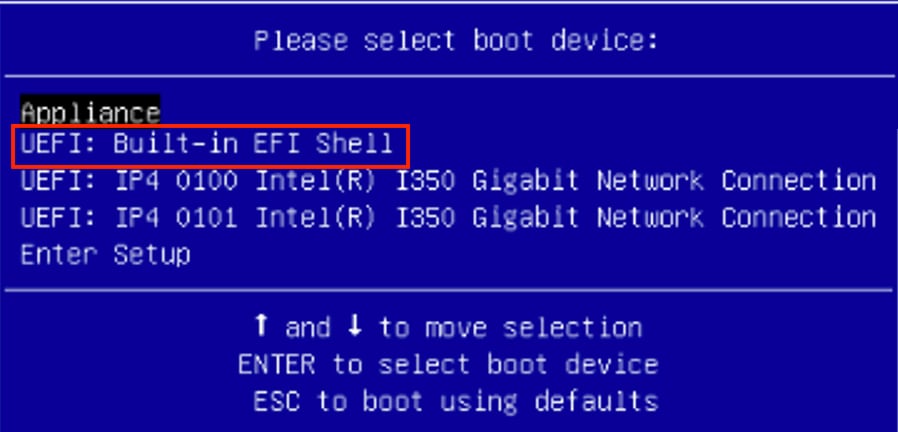
الخطوة 5. بعد ذلك مباشرة، اضغط على ESC قبل أن ينتهي البرنامج النصي لبدء التشغيل للانتقال إلى EFI Shell.
الخطوة 6. قائمة بأنظمة الملفات المتوفرة.
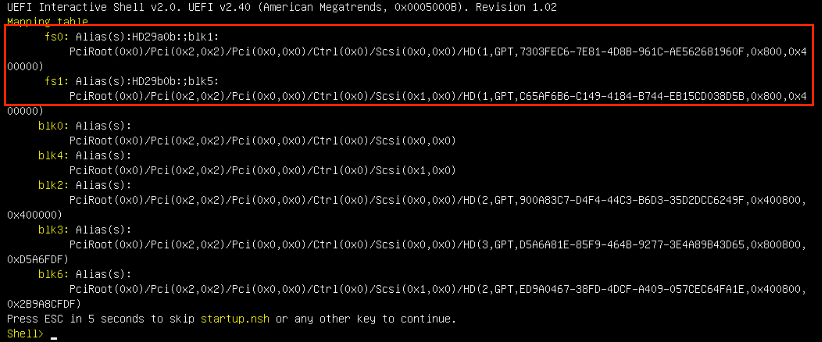
الخطوة 7. عند هذه النقطة، تحتاج إلى تحديد موقع دليل الاسترداد الموجود في أحد أنظمة الملفات.
الخطوة 8. انتقل إلى ذلك الدليل.
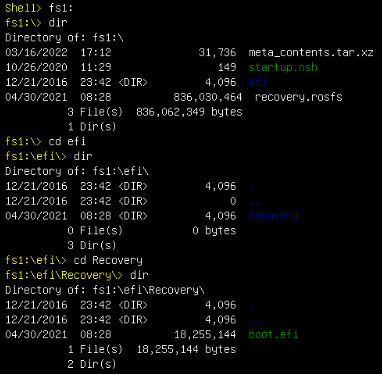
الخطوة 9. قم بتنفيذ الأمر fs1:\efi\Recovery\boot.efi
الخطوة 10. يجري تمهيد الجهاز في وضع الاسترداد.
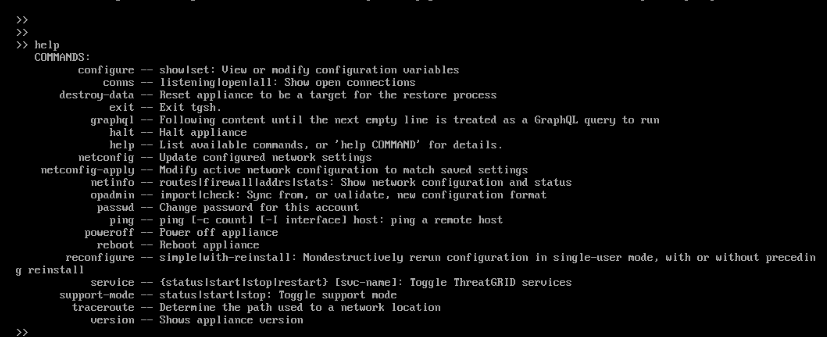
إضافة وضع الاسترداد إلى خيارات التمهيد
الخطوة 1. قم بتوصيل مهايئ KVM بشاشة خارجية ولوحة مفاتيح، وقم بتوصيله بمنفذ KVM الموجود في مقدمة الجهاز. إذا كان CIMC متاحا ومكونا، يمكنك إستخدام KVM عن بعد.
الخطوة 2. أعد تمهيد الجهاز.
الخطوة 3. اضغط على F6 في نافذة BIOS للحصول على قائمة بأهداف التمهيد المحتملة.

الخطوة 4. حدد إدخال إعداد.

الخطوة 5. انتقل إلى خيارات التمهيد، وانتقل إلى الأسفل، وحدد إضافة خيار تمهيد جديد.

الخطوة 6. حدد إضافة خيار التمهيد واكتب إستعادة.

الخطوة 7. حدد مسار لخيار التمهيد وحدد نظام الملف المناسب.

الخطوة 8. حدد <efi>، <recovery> و<boot.efi>.
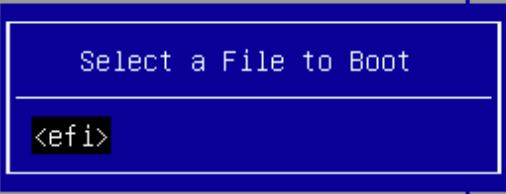


الخطوة 9. حدد إنشاء.
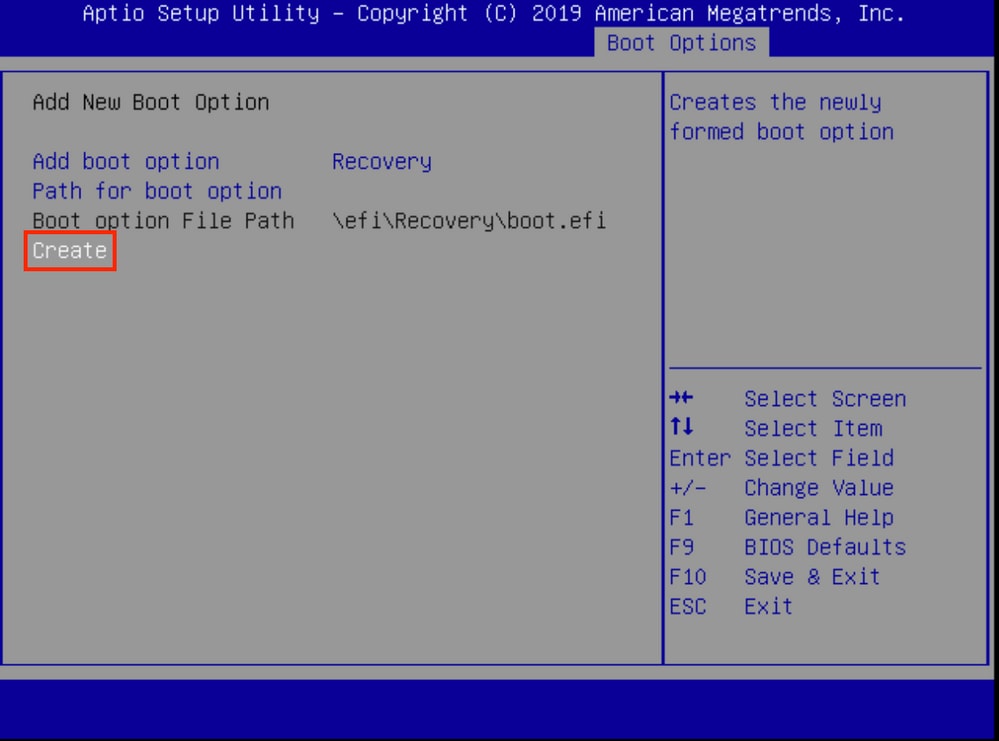
الخطوة 10. يقوم خيار تحميل جديد بإنشاء.

الخطوة 12. ضع خيار الاسترداد في #2 وضع مع +/- أزرار.
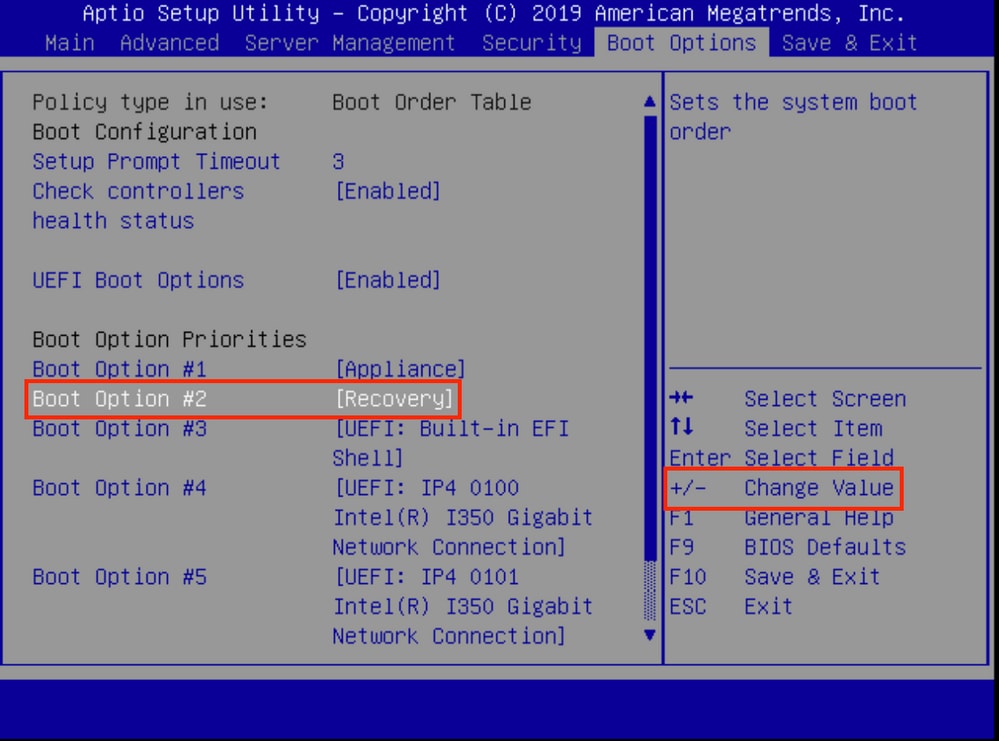
الخطوة 13. انتقل إلى حفظ & خروج وحدد حفظ التغييرات والخروج.
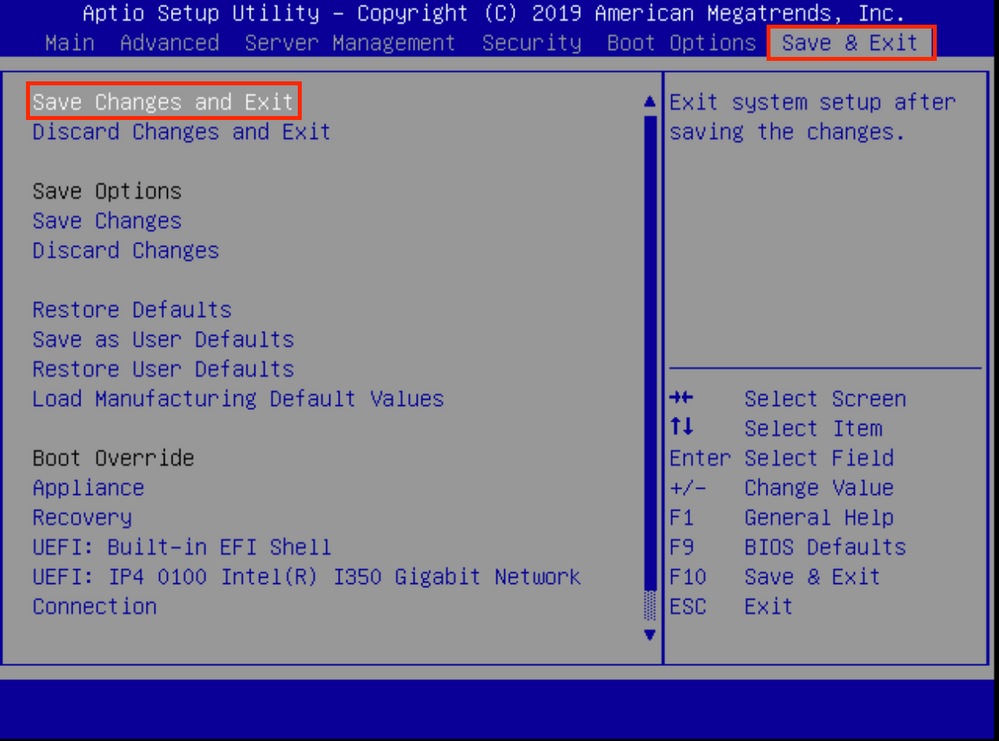
الخطوة 14. تأكيد التغييرات.
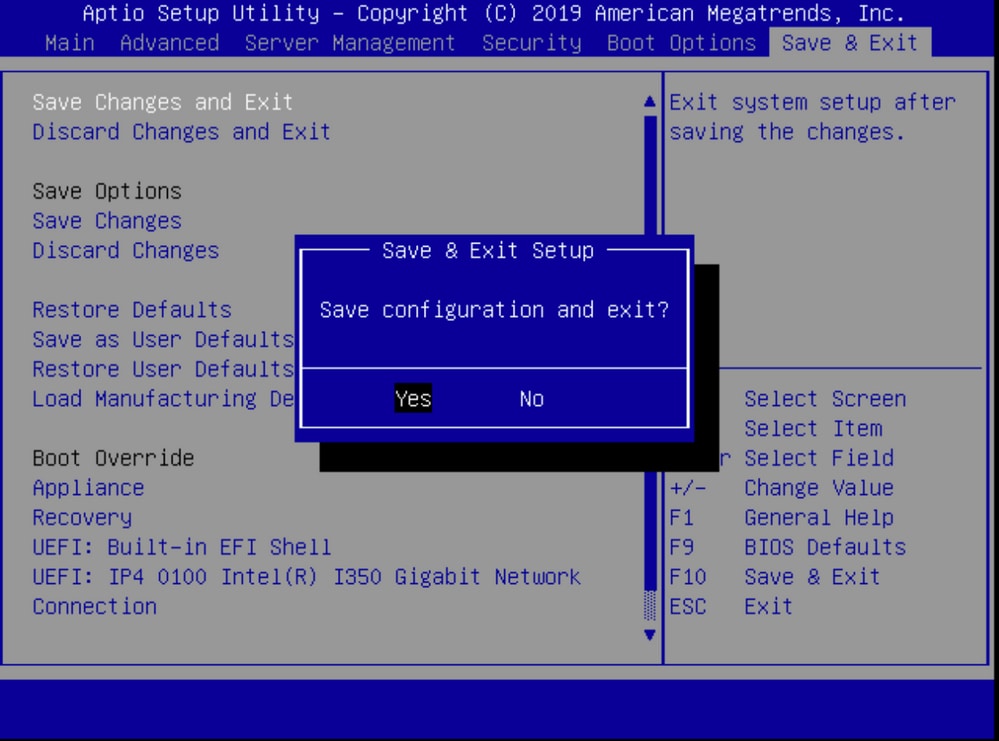
الخطوة 15. يجري تمهيد الجهاز بشكل طبيعي.
لمزيد من المعلومات، راجع دليل إدارة جهاز تحليلات البرامج الضارة الآمنة.

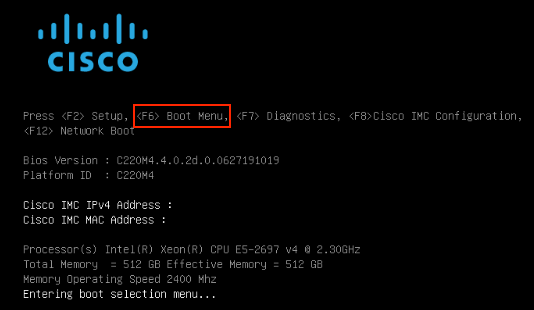
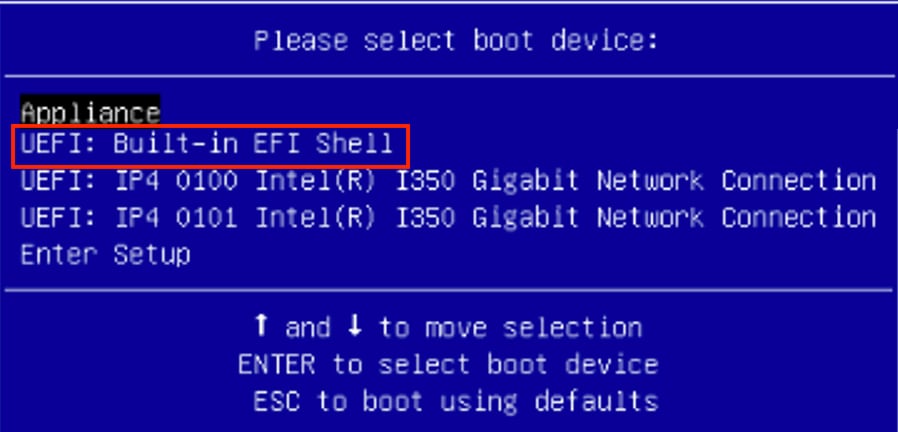
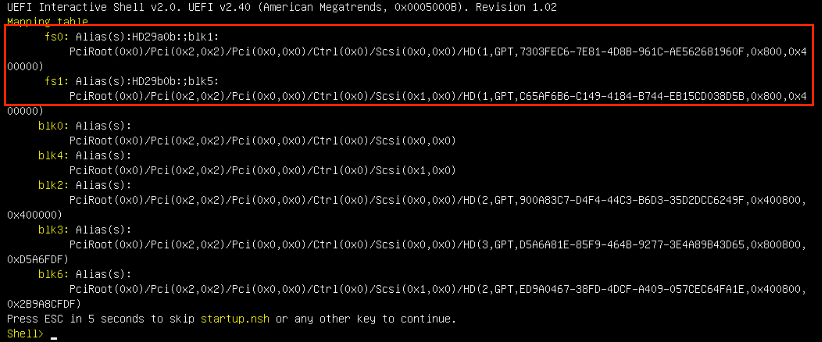
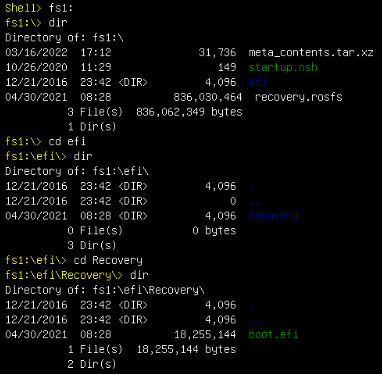
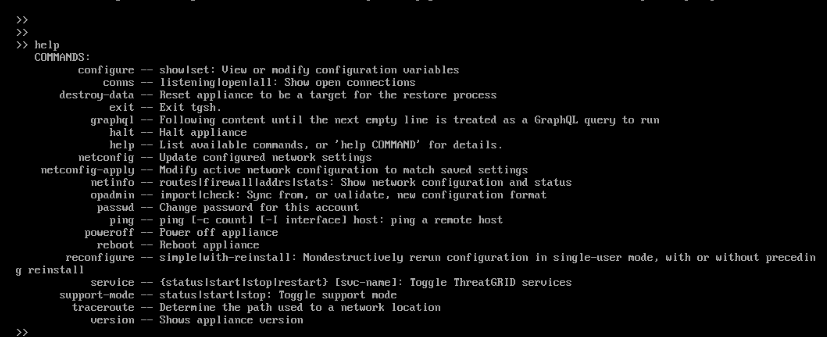





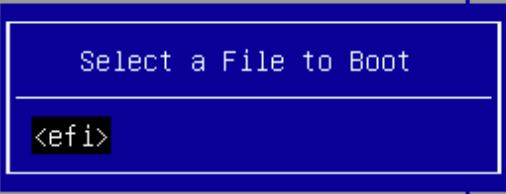


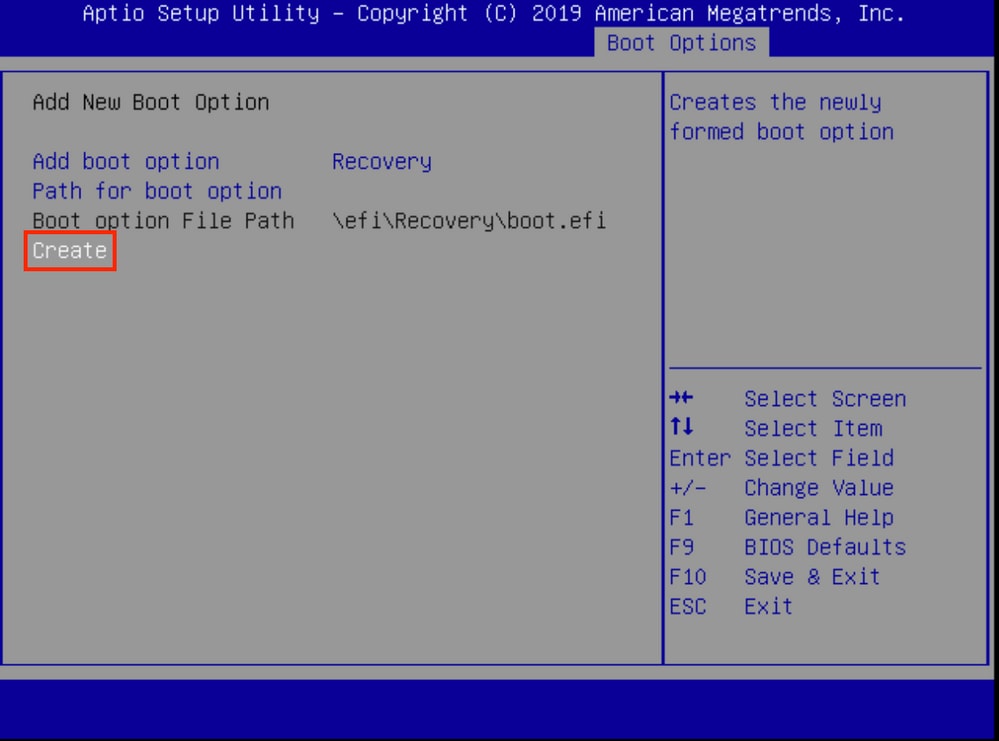

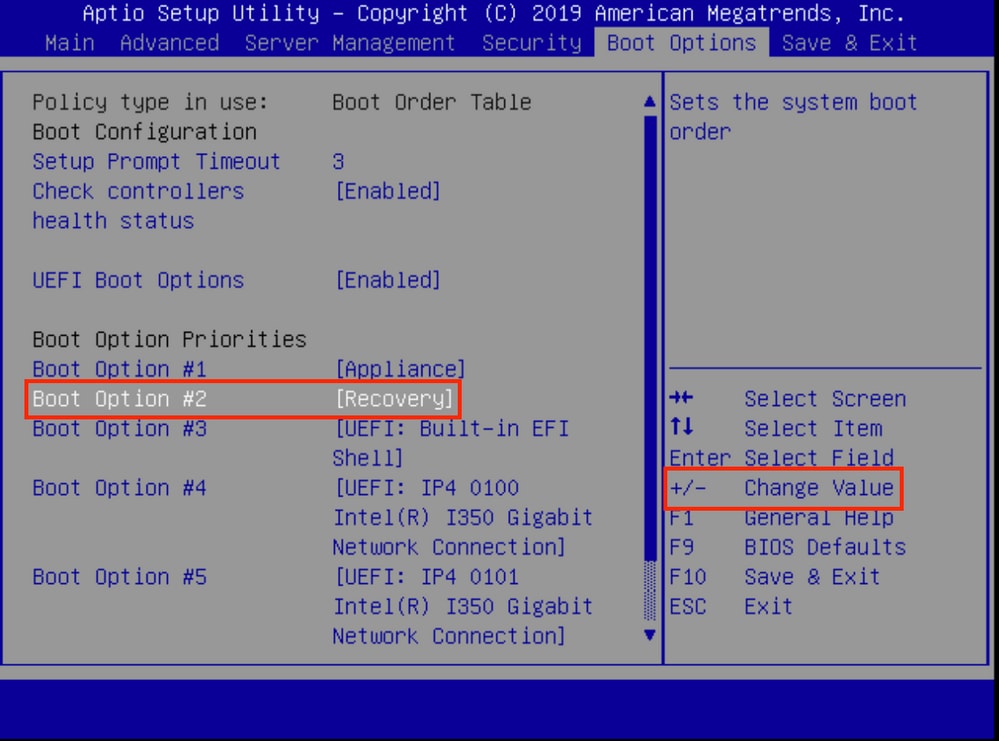
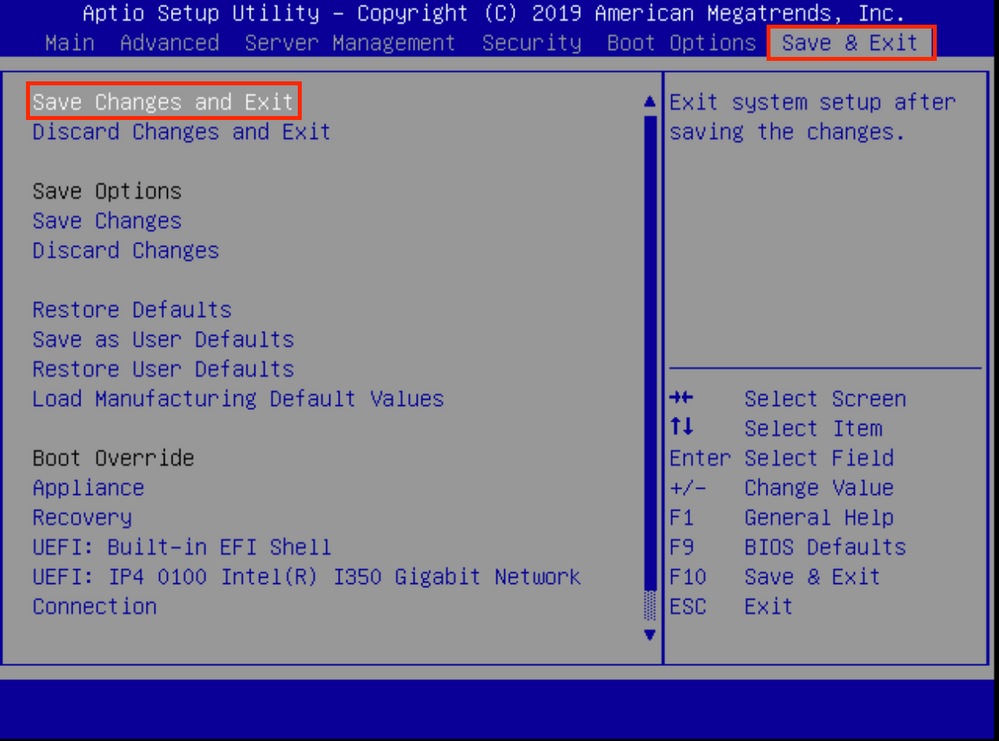
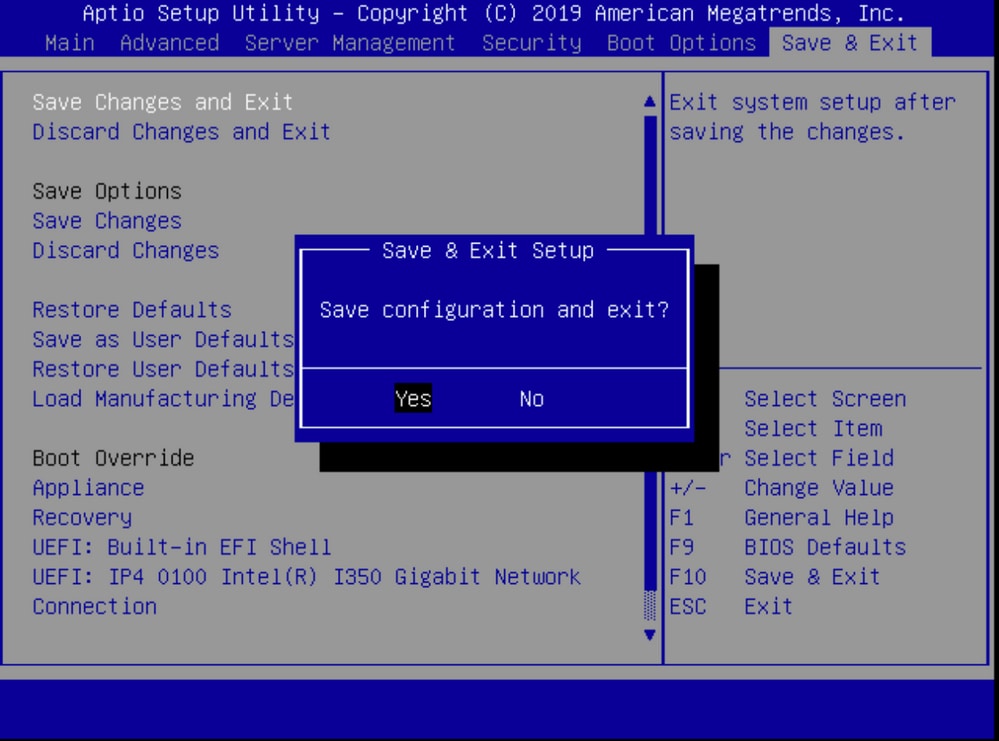
 التعليقات
التعليقات